Tecnobits - 手机和平板电脑 - 如何在 Android 上艰难地重启?
如何在 Android 上硬重启?
在某些情况下,您的 Android 设备可能会崩溃或无法操作,从而导致您无法执行基本功能。当发生这种情况时,可能需要以强制或“硬”方式重新启动设备。虽然这个解决方案并不理想,但有时它是恢复设备功能的唯一选择。 在这篇文章中,我们将一步步解释如何在Android上以艰难的方式重新启动。
– Android 上强制重启简介
如果您发现自己的 Android 设备卡住或无响应,您可能想知道如何在不使用电源按钮的情况下重新启动它。 幸运的是,有一个解决方案:强制重启。
强制重启,也称为硬重置或硬重置,是解决 Android 设备上严重问题的有效方法。与简单地关闭和打开设备的正常重置不同,强制重启涉及完全关闭设备然后再次打开,这可以解决由错误的应用程序或设置引起的任何问题。
要以困难的方式重新启动 Android 设备,请按照以下步骤操作:
1. 按住电源按钮至少 10 秒钟。 此步骤可能会根据您的设备型号而有所不同,因此,如果您不确定应该按住多长时间,我们建议您查阅用户手册。
2. 按住电源按钮足够长的时间后,屏幕将关闭并且设备将重新启动。 在此过程中您可能会看到品牌的徽标或启动动画。
3. 重启后,您的设备应该可以正常工作。如果问题仍然存在,您可能需要再次尝试强制重启或寻找其他更具体的解决方案来解决当前的问题。
需要强调的是,强制重启在紧急情况下很有用,但不应在不必要的情况下使用。 如果您的Android设备工作正常,建议使用正常重启方式进行关机和开机。 如果您的设备反复出现或出现严重问题,我们建议您寻求技术援助,以获得更准确、更持久的解决方案。
– 什么是艰难重启?什么时候需要重启?
Android 上的硬重启 仅当您的设备处于不稳定状态或不响应传统的重新启动命令时才应考虑此选项。如果您经常遇到崩溃、屏幕冻结或者如果 OS 它变得很慢并且您无法访问常规设置。通过硬重启,您将强制关闭所有正在运行的应用程序和进程,这可以帮助排除故障并恢复设备稳定性。
要以困难的方式重新启动您的 Android 设备, 请按照以下简单步骤操作:首先,按住电源按钮,直到出现关机选项。 接下来,同时按住音量减小按钮和电源按钮,直到设备重新启动。 请注意,此方法可能会有所不同,具体取决于您使用的 Android 版本和设备型号。
当你应该 艰难地重新开始 您的 Android 设备可能取决于多种因素。如果您的手机或平板电脑死机或频繁死机,强制重新启动可能是一种快速有效的解决方案。此外,如果您发现操作系统没有响应或应用程序意外关闭,硬重启可能是恢复正常操作的最佳选择。 从您的设备。请记住,应谨慎使用此选项,因为如果不负责任地使用,可能会导致未保存的数据暂时丢失或系统损坏。
– 在 Android 上艰难重启的步骤
有时,我们的 Android 设备可能会出现正常重启无法解决的问题。 在这些情况下,我们需要艰难地重新开始。 接下来我就给大家讲解一下 步步 如何执行此重置可以解决智能手机上的一些问题。
1. 按下并按住不动 电源按钮:首先,找到 Android 设备上的电源按钮。 按住它 至少十秒钟。 这将强制设备关闭。
2. 等待几秒钟:按住电源按钮后,设备将自动关闭。 等待几秒钟 在继续下一步之前。
3. 重新打开:现在设备已关闭, 再次按下电源按钮 持续几秒钟,直到设备重新启动。 在系统再次启动之前您将能够看到 Android 徽标。
独家内容 - 点击这里 如何在Telcel中查看余额请记住,这个强制重启选项必须完成 采取预防措施 并且仅在必要时。 在采用此方法之前,始终建议尝试以传统方式对 Android 设备进行故障排除。 如果问题仍然存在,请立即咨询技术支持专家。
– 有关 Android 上硬重置的常见问题
有关在 Android 上重置困难方式的常见问题解答
如果您的 Android 设备遇到严重问题并需要艰难地重新启动,那么在执行此操作之前请务必记住以下几点。 在这里,我们回答您可能遇到的一些常见问题:
Android 上的硬重置是什么?
硬重启,也称为“强制重启”或“硬重置”,是在 Android 设备的操作系统停止响应的极端情况下执行的操作。它包括突然关闭设备然后再次打开,从而允许系统重新启动。 并解决问题 这可能会影响其运营。
我怎样才能重新启动 我的安卓设备 坏方法?
根据型号和品牌的不同,有多种方法可以硬重启 Android 设备。 大多数情况下,您可以尝试以下方法:
按住电源按钮至少 10 秒钟。
如果这不起作用,请尝试同时按住电源和音量调低按钮几秒钟。
如果上述方法都不起作用,请查看设备手册或制造商的网站,了解如何硬重置设备的具体说明。
在 Android 上硬重置设备时应采取哪些预防措施?
硬重启可能有助于故障排除,但请务必记住以下预防措施:
您将丢失所有未保存的数据。 在重新开始之前,请务必保存您正在处理的所有重要信息。
这不是一个永久的解决方案。 硬重置可以帮助解决临时问题,但如果您遇到重复出现的问题,最好寻求技术支持。
避免经常这样做。 尽管很少需要硬重启,但经常这样做可能会损坏您的系统或对设备性能产生负面影响。
– 重新启动时的影响和可能的损害
艰难重启的影响和可能的损害
当我们错误地重新启动 Android 设备时,了解以下内容非常重要: 反响 这可以有什么以及可能的 损伤 我们可以造成的。 大多数时候,当我们的手机或平板电脑没有响应或死机时,就会发生硬重启,我们会采取其他方法来修复它。
之一的 反响 突然重启设备最常见的情况是数据丢失。 如果在没有正确保存文件和文档的情况下重新启动,我们将面临丢失所有重要信息的风险。 此外,某些应用程序可能会受到影响,在强制重启后无法正常工作,这可能会对我们的用户体验产生负面影响。
其他 破坏 硬重启的可能性是操作系统可能损坏。通过强制重新启动,我们会突然中断系统正在处理的进程和文件,这可能会导致错误和崩溃。 操作系统。这可能会导致性能下降、应用程序频繁崩溃,甚至设备完全崩溃。在极端情况下,可能需要重新安装完整的系统来解决硬重启引起的问题。
总之,错误地重新启动 Android 设备可能会产生严重后果。 反响 y 损伤 潜力。 重要的是要记住,最好使用更安全的方法来重新启动我们的设备,例如软重启或正常的电源关闭和打开选项。 通过这样做,我们将保护我们的数据并避免操作系统运行中可能出现的问题。
– 安全执行硬重置的建议
安全执行硬重置的建议
在某些情况下,例如当设备死机或无响应时,硬重启 Android 设备可能是必要的措施。虽然这个过程被认为是一个极端的解决方案,但我们必须采取一定的预防措施来执行它。 安全地.
1. 检查电池电量: 在执行强制重启之前,确保设备有足够的电池电量非常重要。 否则,我们可能会面临损坏操作系统或丢失重要数据的风险。 我们建议至少拥有一个 30% 收费 在继续之前。
独家内容 - 点击这里 如何更新Android?2. 使用正确的按钮组合: 要以困难的方式重新启动 Android 设备,我们必须知道适当的按钮组合。 通常,使用 的组合 电源键+音量减键。 但是,这可能会因设备的制造商或型号而异。 查阅设备手册或在线搜索特定组合对于避免不必要的操作或额外损坏至关重要。
3. 保护数据: 在执行硬重置之前,必须备份或保存重要数据。此过程可能会导致未保存的信息丢失,例如文档、图像或消息。做一个 备用 在云端 或在外部设备上将最大限度地减少丢失有价值数据的风险。此外,需要注意的是,硬重置不能解决与软件相关的问题,因此建议在执行此措施之前探索其他选项。
– 如果出现小问题,可以选择重新启动
如果您的 Android 设备出现小问题,有时重新启动可能是解决这些问题的快速有效的选择。 然而,在采取这种更激烈的选择之前,您可以考虑其他选择。 接下来,我将提到一些您可以尝试解决 Android 设备上的小问题的替代方案。
1. 强制关闭应用程序: 如果您在使用特定应用程序时遇到问题,您可以尝试从设备设置中强制其关闭。为此,请转到“设置”>“应用程序”(或“应用程序管理器”)并查找有问题的应用程序。找到它后,选择“强制退出”选项。 这将强制关闭应用程序并且可能帮助解决问题而无需重新启动设备。
2.清除缓存: 解决小问题的另一种方法是清除应用程序缓存。缓存是应用程序用来加速其操作的临时存储空间。然而,有时缓存中积累的过多数据可能会导致问题。您可以转至“设置”>“应用程序”(或“应用程序管理器”),从设备的设置中清除应用程序的缓存。选择所需的应用程序,然后单击“清除缓存”选项。请注意,这将删除临时应用程序数据,但不会影响您的个人数据。
3.以安全模式重新启动: 如果上述替代方案无法解决问题,请重新启动您的设备 在安全模式下 可能是一个有用的选择。他 安全模式 使用最少的应用程序和设置启动设备,这可以帮助确定问题是由特定应用程序还是某些系统设置引起的。要重新启动进入安全模式,请按住电源按钮,直到出现“关闭电源”选项。然后,按住“关机”选项,直到出现以安全模式重新启动的选项。 选择此选项并等待设备重新启动。如果问题没有出现在 安全模式,它可能与特定的应用程序或设置相关,允许您采取更具体的步骤来修复它。
请记住,以困难的方式重新启动,即强制设备完全重新启动,是您应该使用作为最后手段的一个选项。在这样做之前,始终建议尝试这些不太激烈的替代方案尝试解决您在 Android 设备上可能遇到的小问题。
- 如何避免在 Android 上艰难地重新启动
1. 开发者设置
如果您是高级用户并且需要在某些情况下硬重启设备,您可以从开发者设置中启用强制重启选项。
要激活此选项,请执行以下步骤:
转到 Android 设备的设置。
滚动到“关于手机”或“关于设备”部分。
重复点击版本号,直到出现一条消息,指示开发人员选项已启用。
返回主设置菜单,您会发现一个名为“开发人员选项”的新选项。
进入此部分并查找“快速重新启动”或“快速重新启动”选项。
激活此选项,现在您可以通过按住电源按钮几秒钟来快速重新启动设备。
独家内容 - 点击这里 如何禁用自动WhatsApp下载2。 第三方应用程序
如果您对上述选项不满意或者根本无法访问开发人员设置,那么还有一些第三方应用程序 Play商店 让您可以快速轻松地重新启动设备。
这些应用程序通常在主屏幕或通知栏上提供快速重启按钮,让您只需轻轻一按即可重新启动设备。
一些推荐的应用程序是:“快速重启”、“快速重启 - 快速重启”、“轻松重启”和“电源按钮到音量按钮”。
3. 强制重启故障排除
如果您的 Android 设备遇到需要频繁重启的问题,那么尝试找出问题的根本原因非常重要。
强制重启问题的一些常见解决方案包括:
卸载可能导致冲突的有问题的应用程序。
将您的设备软件更新到最新版本。
清除系统缓存。
如果问题仍然存在,请执行恢复出厂设置。
如果这些解决方案均不起作用,我们建议您联系设备的技术支持或将其带到授权服务中心进行更详细的检查。
– 用于诊断和解决 Android 问题的有用工具和应用程序
可用于诊断和解决方案的工具和应用程序 安卓上的问题 当我们在使用设备时遇到困难时,它们会非常有用。这里有一些选项可以帮助您在其他方法不起作用时重新启动 Android。
1.恢复方式: 重新启动 Android 的最常见方法之一是进入恢复模式。为此,请关闭设备,然后同时按住电源和音量调低按钮。出现恢复菜单后,使用音量按钮导航至“立即重新启动系统”,然后使用电源按钮确认。这将重新启动您的设备,而不会删除任何个人数据。
2、能源管理应用: Play 商店中有多种应用程序可让您强制重启 Android 设备。这些应用程序通常包括完全重新启动操作系统而无需进入恢复模式的选项。搜索在 Play商店 诸如“强制重启”或“艰难重启”之类的术语来查找适合您需求的选项。
3.恢复出厂设置: 当其他方法不起作用时,恢复出厂设置可能是重新启动 Android 并解决更严重问题的最终解决方案。但是,请记住,此选项将删除您的所有个人数据、应用程序和设置,因此在执行此操作之前制作备份副本非常重要。要执行恢复出厂设置,请转到设备的设置,选择“系统”或“关于手机”,然后查找“重置”或“恢复出厂设置”选项。按照屏幕上的说明完成该过程。
请记住,以硬方式重新启动 Android 应该被视为最后的手段,因为它可能会导致数据丢失或操作系统损坏。 始终建议尝试以更安全、更常见的方式解决问题,例如正常重新启动设备或在线寻求帮助,然后再选择这些更激烈的选项。
– 预防性维护,以避免在 Android 上“艰难”地重新启动
El 预防性的维护 维持 Android 设备的正常运行并避免“需要重新启动”是至关重要的。 通过定期执行某些操作,我们可以防止系统饱和或遇到需要突然重启的问题。 在这里,我们提出了一些避免达到这一点的措施。
1.更新软件: 保持操作系统和应用程序更新对于避免可能导致需要重新启动的兼容性问题和错误至关重要。 在设备设置中,我们必须确保自动更新选项已激活。
2.清理内存和存储: 内存不足或存储空间不足的设备可能会导致系统无法正常运行并导致需要强制重启。 为了避免这种情况,我们必须定期删除不必要的文件和应用程序,并使用工具清理缓存和临时文件。
3. 避免使用假冒或未知的应用程序: 很多时候,第三方应用程序可能包含恶意软件或导致需要重新启动的系统冲突。 务必仅从受信任的来源(例如 Google Play 商店)下载应用程序,并确保在安装任何应用程序之前阅读评论和权限。
塞巴斯蒂安维达尔我是 Sebastián Vidal,一位热衷于技术和 DIY 的计算机工程师。此外,我是 tecnobits.com,我在其中分享教程,以使每个人都更容易访问和理解技术。